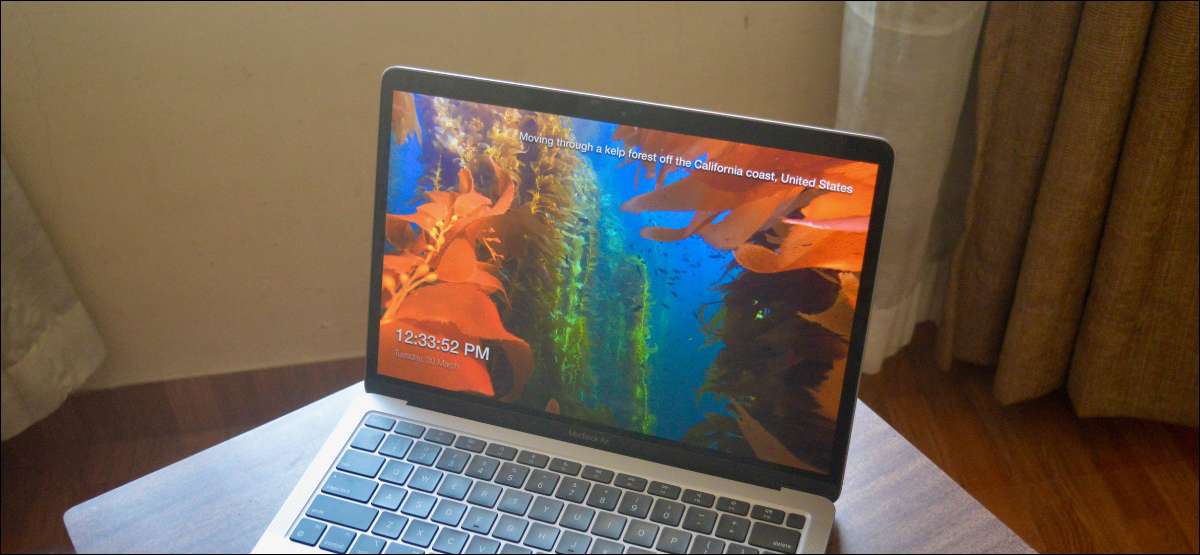
Apple's Professional Shot 4K Schimba de ecran cinematografic sunt unul dintre cele mai bune lucruri despre Apple TV. Dacă doriți să le utilizați pe Mac, le puteți obține gratuit folosind o aplicație open-source. Iată cum.
Secretul? Aplicația aeriană uimitoare
Aplicația aeriană gratuită permite accesul Mac să acceseze Apple propriile economice de ecran cinematografic, care includ videoclipuri fly-on-ul și filmul de înregistrare cu încetinire de către membrii comunității. Aerial suportă Mac-urile Intel și Apple Silicon care rulează MacOS 10.2 și mai mare.
Pentru a începe, mergeți la Site-ul aerian și descărcați aplicația. După deschiderea fișierului DMG, trageți aplicația Aerial Companion în dosarul Aplicații.
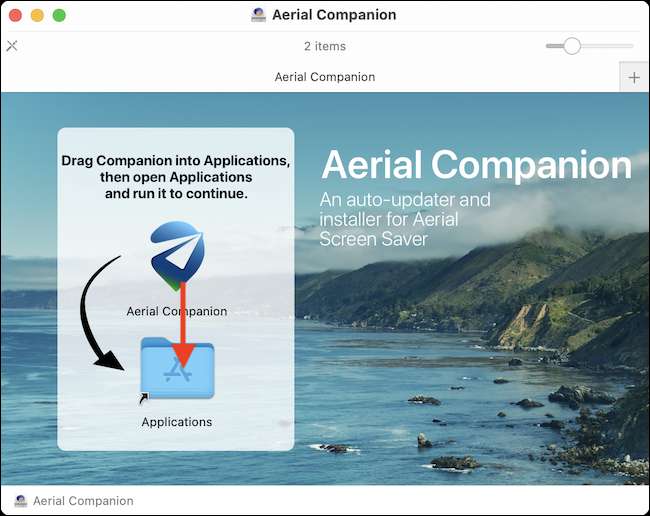
Apoi, lansați aplicația Aerial Companion din folderul Aplicații, Launchpad sau Căutare Spotlight.
Deoarece aceasta este prima dată când utilizați aplicația, Mac dvs. vă va cere dacă sunteți sigur că doriți să deschideți o aplicație descărcată de pe un site web al terților. Faceți clic pe "Deschidere" pentru a deschide aplicația.
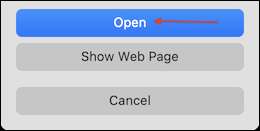
După ce o conduceți, veți trece printr-un proces de configurare aeriană. Urmați instrucțiunile și alegeți cum doriți să funcționeze aplicația. Companionul aerian este a Bara de meniu Utility , deci va apărea numai în bara de meniu de sus de pe Mac. Veți putea controla și personaliza aplicația de acolo.
Faceți clic pe pictograma nou-adăugată a companionului aerian din bara de meniu de sus (arată ca un știft de locație cu un plan de hârtie în interiorul acestuia.). Dacă este necesar, faceți clic pe butonul "Instalare acum" pentru a instala mai întâi plug-in-ul de economisire a ecranului (deși uneori, este deja instalat în mod implicit).
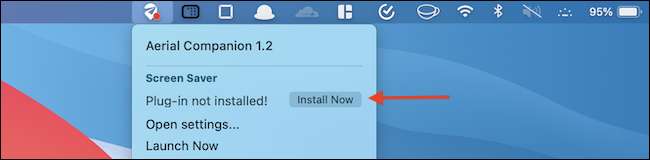
Odată ce acest lucru a fost făcut, este timpul să setați antene ca economizor de ecran implicit. Din meniul Companion Aerial, alegeți butonul "Setări deschise".
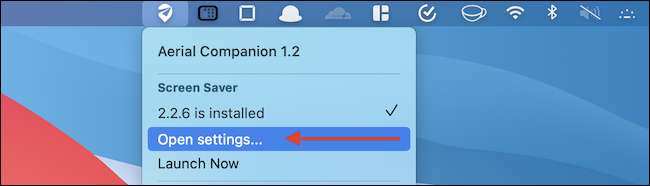
Acest lucru va deschide "Desktop & amp; Secțiunea de economisire a ecranului "în preferințele sistemului. Din fila "Ecran economizor", alegeți "Aerial" ca nou economizor de ecran implicit.
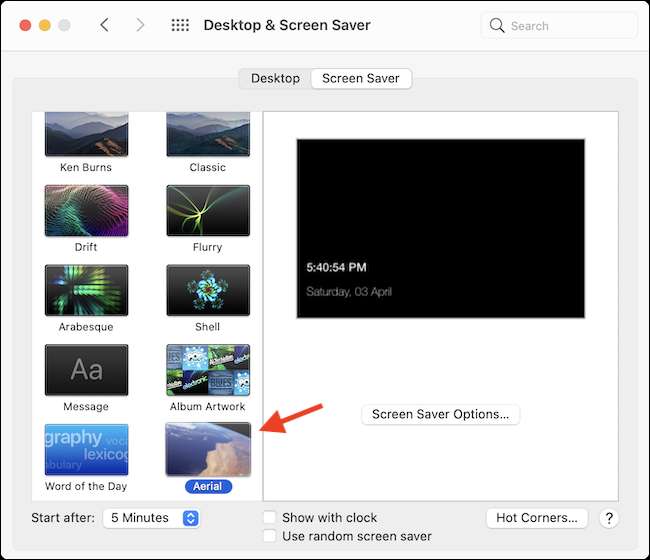
Acum, este timpul să personalizați economizorul de ecran aerian. Faceți clic pe butonul "Opțiuni de economisire a ecranului" pentru a începe.
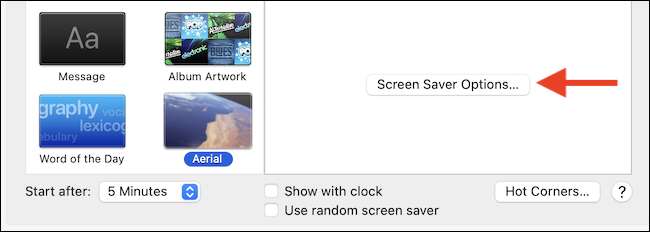
Acest lucru va deschide o fereastră complet nouă. Aici veți vedea cele 12 videoclipuri din secțiunea Favorite în care ciclurile aeriene prin implicit.
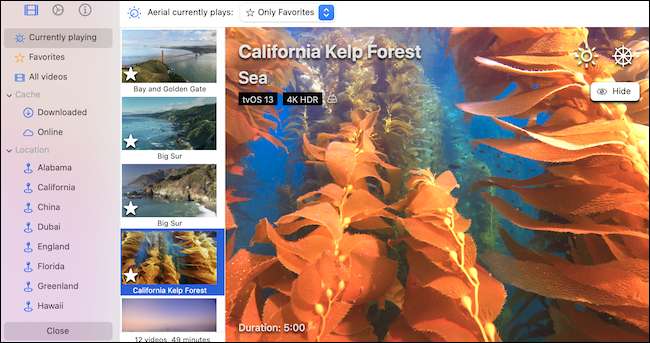
Pentru a adăuga mai multe videoclipuri în amestec, accesați secțiunea "Toate videoclipurile" din bara laterală. Aici veți vedea o listă cu toate videoclipurile disponibile. Faceți clic pe butonul Star pentru a adăuga un videoclip la favorite. Aceasta va descărca, de asemenea, videoclipul la stocarea locală.
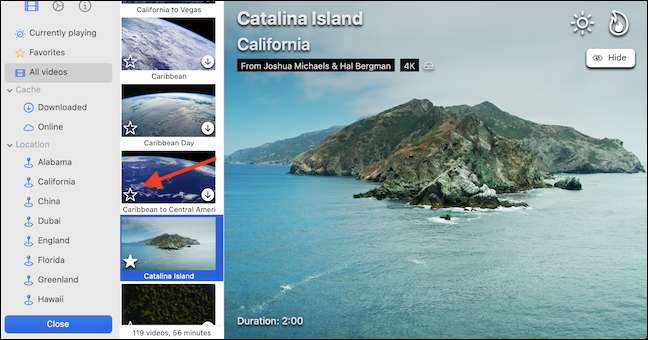
Treceți prin această listă pentru a adăuga oricare dintre economizii de ecran pe care doriți să le amestecați.
De asemenea, puteți specifica exact ce tipuri de videoclipuri utilizează aeriană din "Aerial în prezent joacă" drop-down în secțiunea "În prezent redarea". Puteți alege "totul" pentru a trece prin toate videoclipurile sau puteți filtra prin diferite categorii cum ar fi "Locația", "scena", "timp" sau "surse".
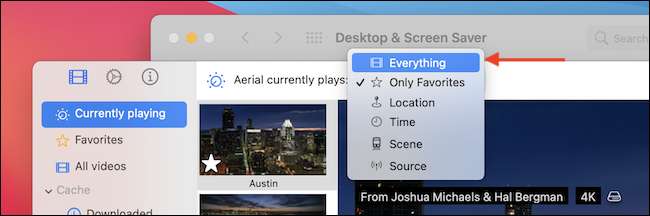
Odată ce ați curățat videoclipurile de economisire a ecranului, este timpul să personalizați suprapunerile. În mod implicit, economizorul de ecran afișează ceasul, data și locația videoclipului. Faceți clic pe pictograma Gear din bara de instrumente pentru a deschide pagina de personalizare.
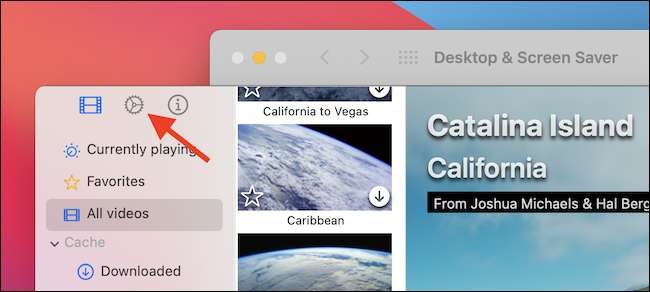
Accesați secțiunea "Suprapuneri" din bara laterală și selectați o suprapunere pentru a vizualiza mai multe opțiuni. De aici, puteți schimba poziția, fontul și alte opțiuni pentru suprapunere. Dacă doriți să activați sau să dezactivați o suprapunere, faceți clic pe marca de selectare de lângă opțiunea "Activare".
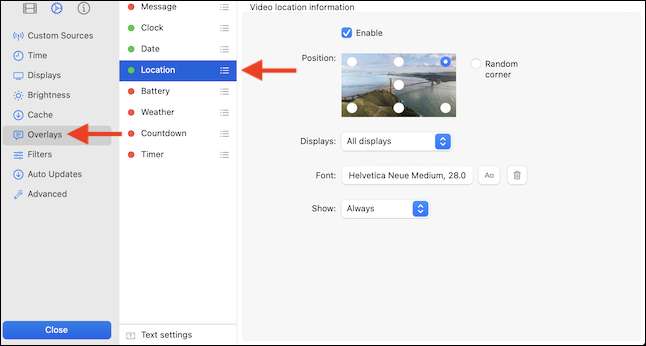
După ce ați terminat cu selecția și personalizarea videoclipurilor Saver de ecran, faceți clic pe butonul "Închidere" din colțul din stânga jos.
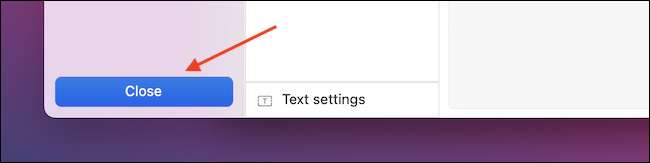
Acest lucru vă va duce înapoi la "Desktop & Amp; Fereastra de economisire a ecranului. În mod implicit, economizorul de ecran începe după cinci minute de inactivitate. Puteți utiliza drop-down-ul "Start după" pentru a schimba timpul de activare pentru a vă potrivi gustului.

Acum puteți închide "Desktop & amp; Ecran Saver "Fereastră făcând clic pe butonul roșu Închidere din colțul din stânga sus.

Data viitoare când computerul dvs. este inactiv pentru momentul stabilit, economizorul de ecran aerian va lovi cu piciorul.
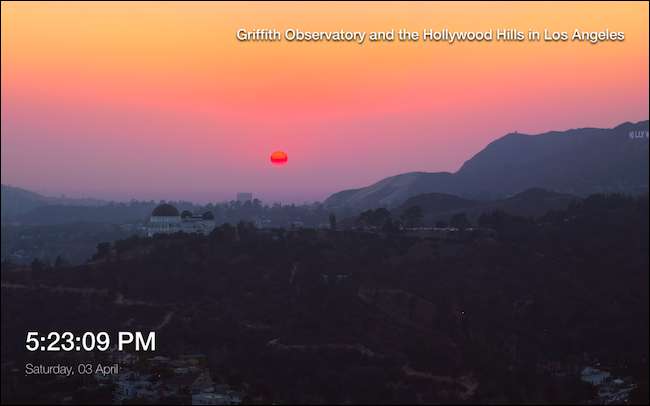
Dacă doriți să porniți manual economizorul de ecran, faceți clic pe pictograma App Companion Aerial din bara de meniu și alegeți opțiunea "Lansați acum".
Cum să dezactivați economizorul de ecran aerian
Dacă nu doriți să vedeți mai mult economizorul de ecran aerian, faceți clic dreapta pe desktop și alegeți opțiunea "Schimbați desktop-ul".
Faceți clic pe fila "Ecran economizor" și comutați la un alt economizor de ecran. Dacă doriți să Dezactivați fermorii de ecran cu totul , alegeți opțiunea "Niciodată" de la drop-down-ul "Start după" din partea de jos a ferestrei.
Alternativ, dacă doriți să ștergeți întreaga aplicație de companie aeriană împreună cu fișierele video descărcate, vă sugerăm să folosiți ceva de genul AppCleaner. la Dezinstalați complet aplicația . Dar credem că vă va plăcea vizuale uimitoare ale Aerialului atât de mult încât nu veți dori. A se distra!
LEGATE DE: Cum să dezinstalați aplicațiile pe un Mac: tot ce trebuie să știți







